Introdução
Consulte o Manual do utilizador da sua máquina para mais informações.
Instalação
Converter dados
Este tópico explica como converter dados antigos das versões 4.XX.XX utilizando a versão 5.02.24.28 ou mais recentes do Inventory Manager (gestor de inventário).
-
Coloque os dados antigos da versão 4.XX.XX que deseja converter numa pasta nomeadaCLIENTS na diretoria raiz de um dispositivo USB formatado.

-
Introduza o dispositivo USB na consola.
-
Selecione Inventory Manager (gestor de inventário) e selecione External Inventory (inventário externo).
-
Selecione Convert Legacy Data (converter dados antigos) no menu suspenso.
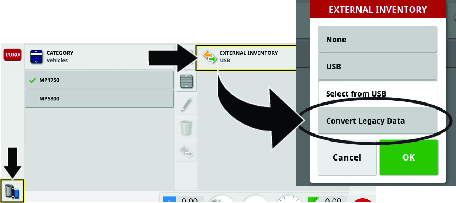
-
Assim que a consola reconhecer os dados antigos no dispositivo USB, selecione OK para converter os dados.
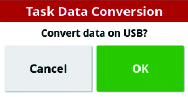
-
Transfira os dados do dispositivo USB para a consola.
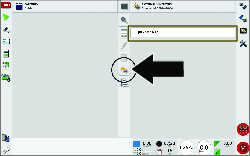
-
Assim que os dados do cliente forem convertidos com sucesso, verá a janela verde com o sinal de visto.
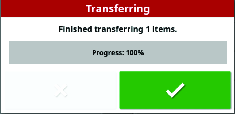
Verificar a versão do software
Entre em contacto com o Toro GeoLink Support (suporte GeoLink da Toro) para atualizações de software.
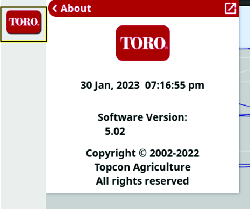
Adicionar veículos
-
Navegue até ao menu SETUP (configuração).
-
Prima VEHICLE (veículo) e depois prima NEW (novo) e selecione o veículo que está a utilizar.
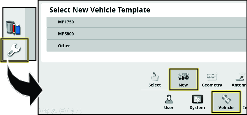
Atualizar as configurações NTRIP
-
Preencha o GeoLink Activation Form (formulário de ativação GeoLink).
https://www.toro.com/en/customer-support/contact/geolink-signup
É enviada uma resposta automática para confirmar que o formulário foi enviado.
É enviado outro e-mail com os dados NTRIP após a ativação da subscrição RTK.
-
Navegue até NTRUP SETUP (configuração NTRIP) no menu SETTINGS (definições).
-
Introduza as informações enviadas no e-mail.
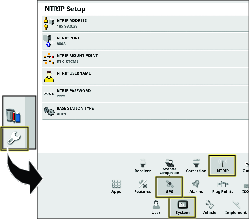
Selecionar as unidades de medida
-
Prima o ícone SETUP (configuração) no ecrã principal.
-
Prima o ícone USER (utilizador).
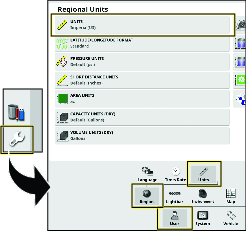
-
Prima o ícone REGION (região).
-
Prima o ícone UNITS (unidades).
-
Conforme necessário, selecione as unidades e a taxa de aplicação desejadas, e prima o ícone de confirmação.
Criar um novo produto e uma taxa de aplicação
-
Prima o ícone SPRAYER CONTROLLER (controlador do pulverizador) e prima o ícone de ecrã inteiro.
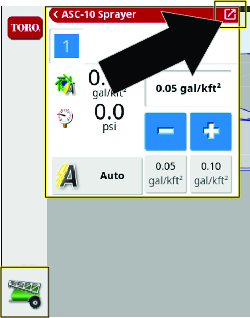
-
Prima o ícone do produto.
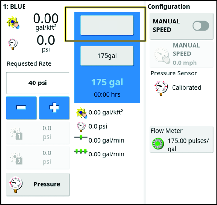
-
Na janela de configuração do produto, prima o ícone PRODUCT NAME (nome do produto).
-
Selecione NEW PRODUCT (novo produto).
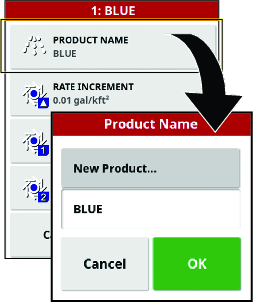
-
Prima CUSTOM PRODUCT (produto personalizado) para nomear o produto.
Note: Crie um produto personalizado para cada cor dos bicos (tamanho).
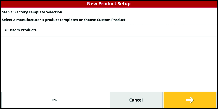
-
Utilize o assistente do campo New Product (novo produto) para definir o incremento da taxa de produção e os valores predefinidos.
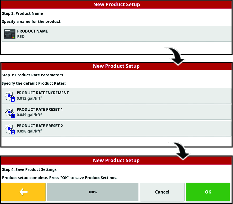
-
Prima a caixa de confirmação para verificar se as definições estão corretas.
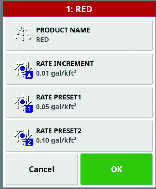
Verificar o estado da rede celular
-
Prima o ícone SYSTEM MENU (menu do sistema) e prima o ícone de ecrã inteiro.
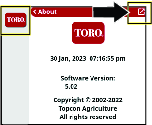
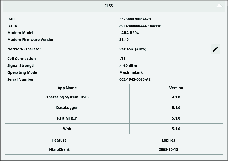
-
Percorra até CL-55 para exibir as informações sobre a intensidade do sinal e verificar se a intensidade do sinal do modem está entre -60 dBm e -99 dBm.
Note: Se o sinal do modem for igual ou inferior a -100 bDm, entre em contacto com o seu distribuidor da Toro ou com o Toro GeoLink Support (suporte GeoLink da Toro).
Limpar a NVRAM
Alteração do ecrã de configuração para acesso do distribuidor
Note: Tem de apagar a RAM não volátil nas instalações do cliente.
-
Entre em contacto com o suporte da Toro para solicitar a palavra-passe de nível de acesso do distribuidor.
-
Prima o ícone SETUP (configuração) no ecrã principal.
-
No ecrã de configuração, prima o ícone USER (utilizador) e o ícone ACCESS LEVEL (nível de acesso).
Note: Mude para o modo padrão se a máquina estiver no modo simples.
-
Prima o ícone PASSWORD (palavra-passe).
-
Utilize o teclado virtual para introduzir a palavra-passe e prima o ícone de confirmação.
Note: O ecrã de nível de acesso do utilizador exibe o ícone DEALER (distribuidor).
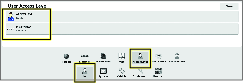
Apagar a RAM não volátil
-
Ligue a máquina.
-
No ecrã de configuração, prima o ícone SYSTEM (sistema), o ícone GPS e o ícone ADVANCED CONFIGURATION (configuração avançada).
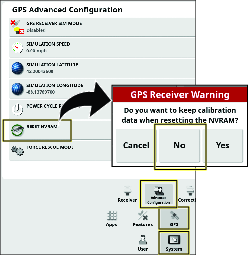
-
No ecrã GPS Advanced Configuration (configuração avançada do GPS), prima o ícone RESET NVRAM (repor NVRAM).
-
Na caixa de diálogo de aviso de receção GPS, prima o ícone NO (não).
Note: É exibido por breves momentos o aviso de recetor desligado.
-
Aguarde 2 minutos até o recetor de satélite e o modem arrancarem.
-
Prima o ícone CLOSE (fechar).
Calibrar a bússola
-
Prima o ícone RECEIVER CALIBRATION (calibração do recetor).
-
Prima o ícone COMPASS (bússola).
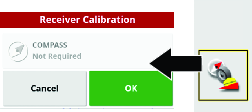
-
Conduza a máquina 1–1/2 rotações num círculo que tenha, pelo menos, 6 m de diâmetro.
-
Prima o ícone de avanço.
-
Conduza a direito durante 92 m.
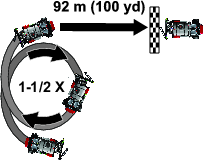
-
Verifique se é exibida a mensagem de confirmação de calibração da bússola.
Verificar o sistema de pulverização
Note: A funcionalidade de autoteste simula a velocidade de deslocamento da máquina, permitindo testar o sistema sem que a máquina esteja em movimento. A funcionalidade é desativada quando o sensor deteta que o veículo está em movimento. A funcionalidade de autoteste do sistema GeoLink tem uma função semelhante à funcionalidade de velocidade de teste nas máquinas Multi Pro 1750 e Multi Pro 5800.
-
Engate o travão de estacionamento.
-
Adicione 200 L de água ao depósito de pulverização; consulte o Manual do utilizador da sua máquina.
-
Ligue o motor e coloque a velocidade do motor em rápido.
-
No ecrã, prima o ícone SPRAY RATE CONTROLLER (controlador da taxa de pulverização).
-
Na caixa de diálogo do controlador da taxa de pulverização, selecione o modo PRESSURE (pressão).
-
Ajuste a pressão do sistema de pulverização para 8,27 bar.
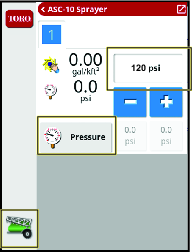
-
Na máquina, ligue o interruptor de secção principal e da bomba na posição ON (ligado).
-
No ecrã, coloque o ícone MASTER SWITCH (interruptor principal) no ícone ON (verde)
 .
. -
No ecrã, prima o ícone ASC (controlo automático de secções) e coloque o ASC em OFF (desligado).
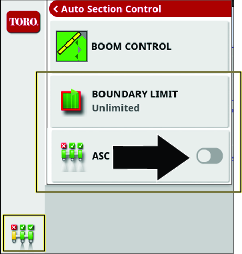
-
Prima o ícone do controlador do pulverizador.
-
Prima o ícone de ecrã inteiro no menu do controlador do pulverizador.
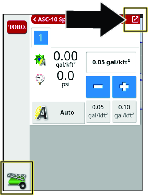
-
Prima o ícone de configuração no submenu do controlo do pulverizador para exibir o menu de configuração.
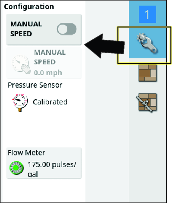
-
Prima o ícone MANUAL SPEED (velocidade manual).
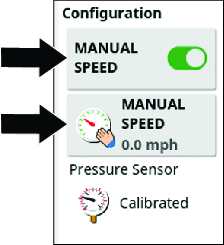
-
Introduza a velocidade simulada.
-
Prima o ícone de ecrã inteiro para voltar ao menu do controlador do pulverizador.
-
Introduza a taxa de aplicação desejada utilizando as predefinições, ícones de aumento ou diminuição ou selecionando o ícone de taxa de aplicação alvo atual.
-
Verifique se existem sinais de fugas em todas as uniões e componentes.
Note: Se encontrar alguma fuga, desligue o motor e repare a união ou componente.
Equilibrar a válvula de desvio de agitação
Verificação da pressão do sistema e do desvio de agitação
-
Engate o travão de estacionamento, ligue o motor e coloque o acelerador na posição média.
Note: Deixe o motor e sistema hidráulico aquecer durante 10 minutos.
-
Certifique-se de que o interruptor da secção principal está na posição OFF (desligado)
 .
. -
Coloque o interruptor da bomba de pulverização e o interruptor de agitação do depósito na posição ON (ligado).
-
Rode os interruptores da secção esquerda, central e direita para a posição ON (ligado).
-
Regule a velocidade do motor para Rápido.
-
No ecrã, prima o ícone SPRAY RATE CONTROLLER (controlador da taxa de pulverização).
-
Na caixa de diálogo do controlador da taxa de pulverização, prima o ícone RATE CONTROL MODE (modo de controlo da taxa) até surgir o modo PRESSURE (pressão).
-
Prima o ícone de redução (-) ou o ícone de aumento (+) para ajustar a pressão do sistema de pulverização para 6,9 bar.
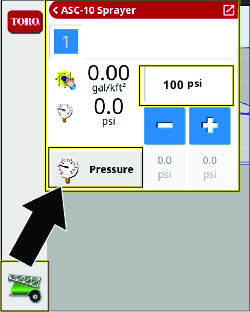
-
Na máquina, coloque o interruptor de agitação do depósito na posição OFF (desligado).
-
Verifique a pressão do sistema de pulverização. Se a pressão do sistema permanecer em 6,9 bar, a válvula de agitação está bem calibrada.
-
Se a pressão tiver alterado, ajuste a válvula de desvio de agitação; consulte o seu Manual do utilizador.
Calibrar o medidor de caudal
Preparação para a calibração
Equipamentos a serem disponibilizados pelo cliente:
-
Recipiente coletor graduado (preferencialmente graduado em incrementos de 0,01 ml).
-
Cronómetro capaz de medir ± 1/10 segundo.
-
Certifique-se de que o depósito do pulverizador está limpo.
-
Encha o depósito de pulverização com pelo menos 568 litros de água limpa.
-
Certifique-se de que os bicos a serem testados estão na posição de pulverização ativa (para baixo).
-
Engate o travão de estacionamento e ligue o motor.
Note: Deixe o motor e sistema hidráulico aquecer durante 10 minutos.
Preparação do sistema de pulverização para testes
-
Na consola de controlo, prima o ícone SPRAY RATE CONTROLLER (controlador da taxa de pulverização)
-
Coloque o controlador da taxa no PRESSURE MODE (modo de pressão).
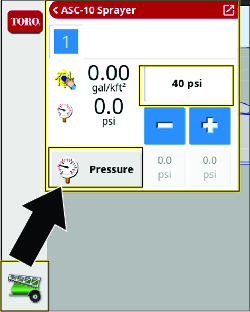
-
Na máquina, coloque o interruptor da bomba do pulverizador na posição ON (ligado) Utilizar o sistema de pulverização da máquina.
-
Coloque os 3 interruptores de secção na posição LIGAR.
-
Coloque o acelerador na posição de velocidade RáPIDA.
-
No ecrã, prima o ícone de MASTER SWITCH (interruptor principal)
 .
. -
Na máquina, coloque o interruptor de secção principal na posição LIGAR.
-
Coloque a pressão em 2,75 bar.
-
Na máquina, coloque o interruptor de secção principal na posição DESLIGAR.
Realizar o Teste de Recolha e Inserir as Informações
-
Na máquina, coloque o acelerador na posição de velocidade RáPIDA.
Aguarde a estabilização da pressão de pulverização.
-
Certifique-se de que os três interruptores de secção estão na posição LIGAR.
-
Na consola de controlo, certifique-se de que o ícone MASTER SWITCH (interruptor principal) está na cor verde (sistema pronto)
 .
. -
Prima o ícone FLOW METER (medidor de caudal).
Note: Será mostrado o assistente de calibração automática do caudal.
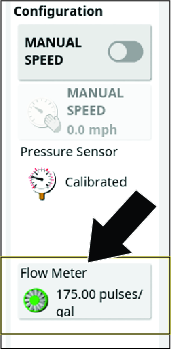
Execução do teste de recolha de 15 segundos
-
Na etapa 1 de 4 do assistente de calibração automática do caudal, prima o botão de avanço.
-
Na máquina, coloque o interruptor de secção principal na posição ON (ligado).
Note: O contador de pulsos, o contador de tempo e o contador de volume estimado são acionados.
-
Dirija-se à parte de trás da máquina, posicione o recipiente coletor por baixo de um dos bicos e inicie o cronómetro.
Important: Certifique-se de que o recipiente coletor recolhe fluido de um único bico.
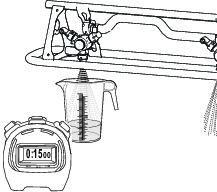
-
Após 15 segundos, remova o recipiente coletor do bico e dirija-se ao banco do operador.
-
Na consola de controlo, na etapa 2 de 4 do assistente de calibração automática do caudal, quando o contador de tempo marcar 60 segundos, coloque o interruptor de secção principal da máquina na posição OFF (desligado).
Note: O contador de pulsos e o contador de volume estimado são interrompidos. O contador de tempo continua a funcionar até avançar para a etapa 3 de 4 do assistente de calibração automática do caudal.
-
Coloque o acelerador em velocidade reduzida e desligue a bomba de pulverização.
-
Na etapa 2 de 4 do assistente de calibração automática do caudal, prima o ícone de avanço.
Cálculo do volume pulverizado em 60 segundos
-
Coloque o recipiente graduado numa superfície plana, aguarde a estabilização do fluido e anote o volume .
Important: Certifique-se de que o recipiente graduado está numa superfície plana.Pequenos erros na leitura do volume do fluido no recipiente graduado terão um grande impacto na precisão da calibração do pulverizador.
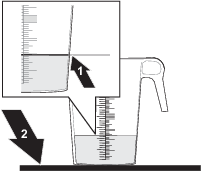
-
Multiplique o volume recolhido do bico 1 por 12 (número de bicos) para calcular o volume pulverizado em 15 segundos.
Medição na Etapa 1 Volume pulverizado em 15 segundos (ml ou oz) x 12 = (ml ou oz) Exemplo: 44 fl oz X 12 bicos = 528 fl oz
-
Multiplique o volume pulverizado em 15 segundos (calculado na etapa 2) por 4 para calcular o volume pulverizado em 60 segundos.
Volume pulverizado em 15 segundos Volume pulverizado em 60 Segundos (ml ou oz) x 4 = (ml ou oz) Exemplo: 528 fl oz X 4 = 2112 fl oz
-
Converta o volume pulverizado em 60 segundos para litros ou galões (33,8 oz equivale a 1 litro; 128 fl oz equivale a 1 galão norte-americano).
Registe o volume convertido aqui: (L ou gal).
Exemplo: 2112 fl oz / 128 = 16,5 gal
Inserir o Volume Pulverizado em 60 Segundos (Convertido)
-
Na etapa 3 de 4 do assistente de calibração automática do caudal, prima o ícone VOLUME CAPTURED (volume recolhido), introduza o volume de fluido convertido acima com o teclado virtual e prima o ícone de confirmação.
-
Prima o ícone de avanço.
-
Na etapa 4 de 4 do assistente de calibração automática do caudal, prima o ícone de confirmação.
Os "pulsos/gal" devem ser inferiores a 400. Se o valor for superior, execute o teste novamente.
Criar um campo.
Note: Crie 1 campo por curso, com todos os limites do campo para tal curso dentro do campo.
-
Prima o ícone FIELD MENU (menu de campos), e prima o ícone NEW FIELD (novo campo).
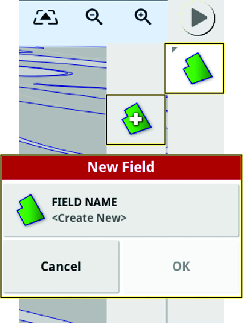
-
Prima o ícone FIELD NAME (nome do campo).
-
Introduza o nome do campo no teclado virtual e prima o ícone de confirmação.
-
Na caixa de diálogo do novo campo, prima o ícone de confirmação.
Note: O novo campo torna-se no campo ativo.
Criar um limite
Consulte a secção Demarcação do limite de campo.
Criar uma tarefa de pulverização
Uma tarefa de pulverização só está relacionada com 1 campo. Uma tarefa de pulverização não pode pulverizar os limites entre vários campos.
-
Prima o ícone TASK MENU (menu de tarefas), e prima o ícone CREATE TASK (criar tarefa).
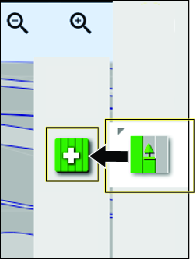
-
Na janela da nova tarefa:
-
Selecione TASK NAME (nome da tarefa) para atualizar o nome da nova tarefa (opcional).
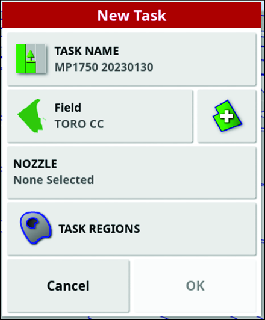
-
Escolha um campo ou crie um campo novo.
Note: Será predefinido como o campo ativo.
-
Selecione um bico.
-
Configure a região da tarefa; consulte a secção Configuração de uma nova região das tarefas
-
Descrição geral do produto
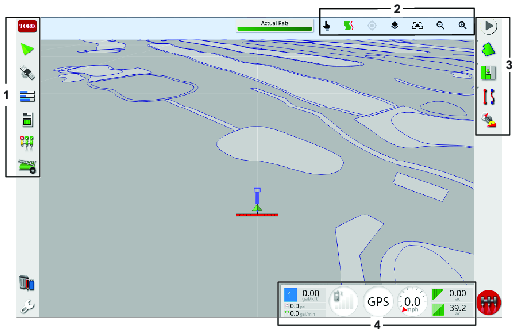
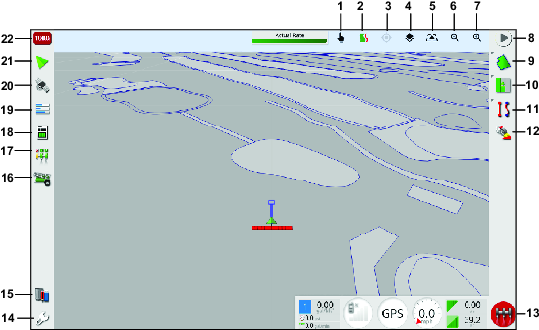
Selecione qualquer lugar do painel de instrumentos para personalizar o que é exibido.

Deslize para cima a partir da parte inferior do ecrã para aceder a este painel de controlo.

| Ícone | Descrição do ícone | Ícone | Descrição do ícone |
|---|---|---|---|
 | Desliga e liga o ecrã. |  | Prima este ícone para ver as opções de layout do ecrã. |
 | Exibe o nome de cada ícone. Será exibido um ponto de interrogação junto de cada ícone. Toque num ícone para ver o nome do ícone. |  | Prima este ícone para ver a lista de ecrã iniciais globais guardados ou para alternar entre os ecrãs guardados. |
 | Prima este ícone antes de remover o dispositivo USB. |  | Diminuir o brilho do ecrã. |
 | Prima este ícone para efetuar uma captura de ecrã. |  | Adiciona brilho ao ecrã |
 | Prima este ícone para iniciar uma captura de vídeo. |  | Prima este ícone para selecionar entre os modos de ecrã de dia, noite (escuro) e automático. O modo automático define a opção de ecrã automaticamente de acordo com a luz disponível. |
Funcionamento
O computador no controlador automático de secções (ASC) controla a taxa de aplicação do pulverizador em relação à variação das velocidades do veículo. Defina o volume-alvo por unidade de área a pulverizar e o ASC automaticamente mantém o caudal dentro do intervalo adequado da velocidade do veículo e mostra continuamente o volume real de material por área pulverizada. A consola também monitoriza a área pulverizada, a velocidade do veículo e o volume total de material aplicado.
Note: Certifique-se de que o pulverizador está corretamente calibrado antes de iniciar a pulverização.
Note: Certifique-se de que o InfoCenter está configurado para GeoLink antes de utilizar o ecrã para pulverização.
Utilizar o sistema de pulverização da máquina
-
Coloque os três interruptores de secção (localizados na consola de controlo da máquina) na posição ON(ligado).
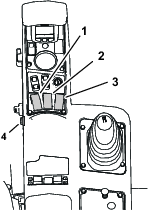
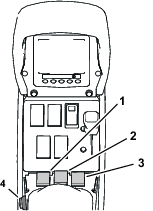
-
Prima o interruptor de secção principal da máquina.
-
Prima o ícone do interruptor principal no ecrã da consola de controlo (somente para pulverizadores Multi Pro 5800).
-
Conduza a máquina até à área de pulverização.
Note: A máquina inicia a pulverização ao entrar na área demarcada para pulverização com o controlo ASC na posição FIELD BOUNDARY (limite do campo).
Note: O ecrã mostra as áreas a serem pulverizadas em cinza claro e as que não serão pulverizadas em cinza escuro. Se toda a área estiver na cor cinza claro, todas as áreas podem ser pulverizadas.
Selecionar um idioma e aceitar o acordo de licenciamento
O ecrã que se segue ao ecrã inicial apresenta a seleção de idioma e o EULA (contrato de licenciamento de utilizador final).
-
Se necessário, prima o ícone de idioma para alterar o ecrã para um idioma diferente.
Note: Definir o idioma no ecrã EULA altera a definição do idioma de toda a interface de utilizador. Também pode alterar o idioma nas Definições do utilizador.
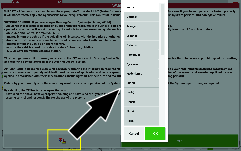
-
Leia o EULA.
Utilize a barra de deslocação para navegar para a parte inferior do ecrã. O ícone YES (sim) muda para verde.
-
Prima o ícone YES (sim) para aceder ao ecrã inicial.
Utilizar o interruptor principal da consola de controlo
Note: O interruptor principal está conectado ao botão de tarefas. Selecione ou crie uma tarefa para ativar o interruptor principal; consulte a secção Compreensão do botão de tarefas.
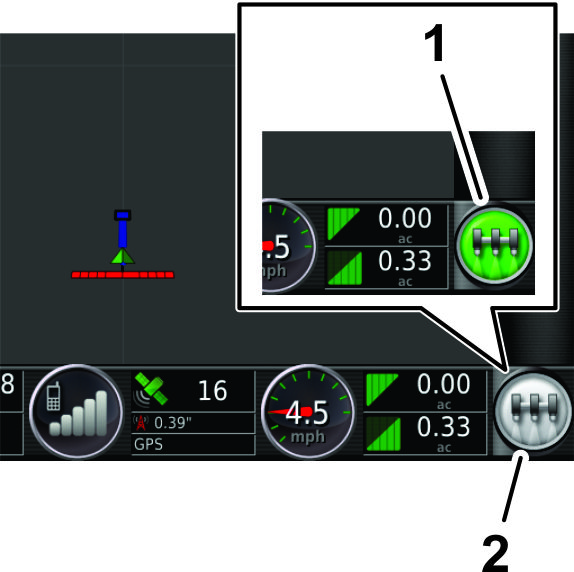
O ícone MASTER SWITCH (interruptor principal) indica o estado de prontidão do sistema pelas seguintes cores:
-
Verde — indica que o sistema está pronto e que o controlador de pulverização está ativado e pronto para pulverizar.
-
Branco — o controlador do pulverizador está em espera.
-
Vermelho — indica que o sistema não está pronto, o controlador de pulverização está desativado e não está pronto para pulverizar.
Se o ícone MASTER SWITCH (interruptor principal) estiver na cor vermelha, prima o ícone para mostrar a caixa de diálogo do estado do interruptor principal, que mostra o número de alarmes ativos.
A qualquer momento, prima o ícone de confirmação para regressar ao ecrã principal e realizar a ação corretiva necessária.
Utilizar o interruptor principal
O ícone MASTER SWITCH (interruptor principal) no ecrã inicial indica se o sistema de pulverização está ligado ou desligado.
Utilizar o interruptor principal
O ícone MASTER SWITCH (interruptor principal) no ecrã inicial serve para ligar e desligar o sistema de pulverização. Este interruptor não funcionará se o interruptor de secção principal ou os interruptores das secções esquerda, central ou direita estiverem na posição OFF (desligado). Para outras informações sobre interruptor de secção principal e os três interruptores de secção, consulte o Manual do utilizador.
-
Prima o ícone MASTER SWITCH (interruptor principal) para ligar o sistema de pulverização (o ícone fica verde).
-
Prima o ícone MASTER SWITCH (interruptor principal) para desligar o sistema de pulverização (o ícone fica branco).
Mensagens de informação, urgência, atenção e aviso
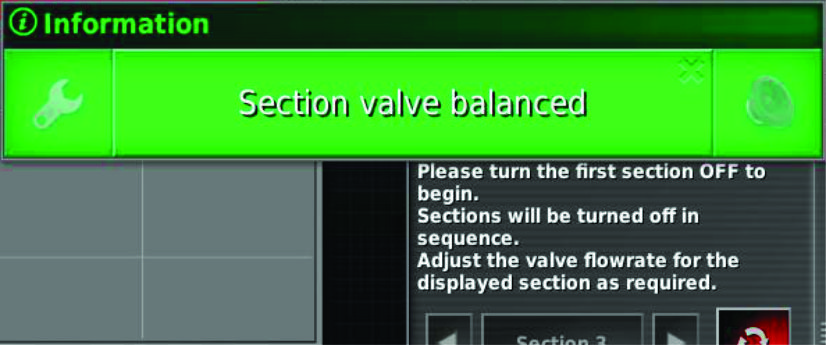 |
As mensagens de informação indicam o estado de um processo. |
||
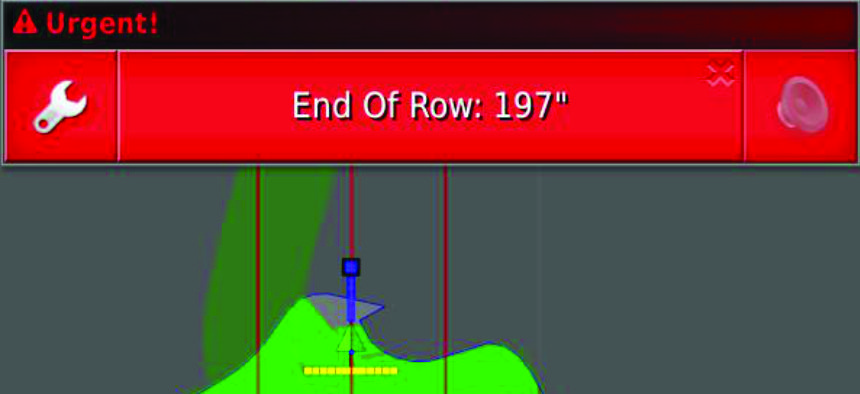 |
As mensagens de urgência indicam a necessidade de agir. |
||
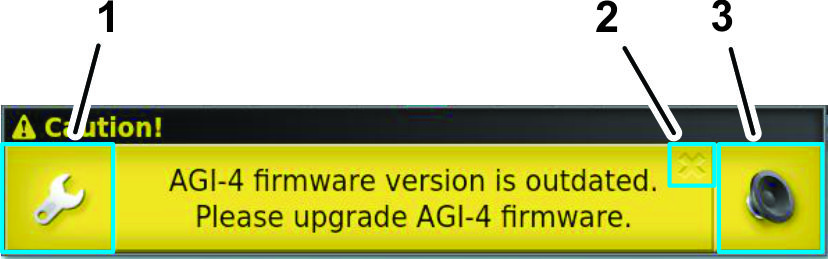 |
As mensagens de atenção indicam a necessidade de realizar uma ação corretiva antes de utilizar a máquina. |
||
|
1. Ícone SETTINGS LINK (configurações) |
2. Ícone CLOSE (fechar) |
3. Ícone ALARM AUDIO SHUTOFF (silenciar alarme) |
|
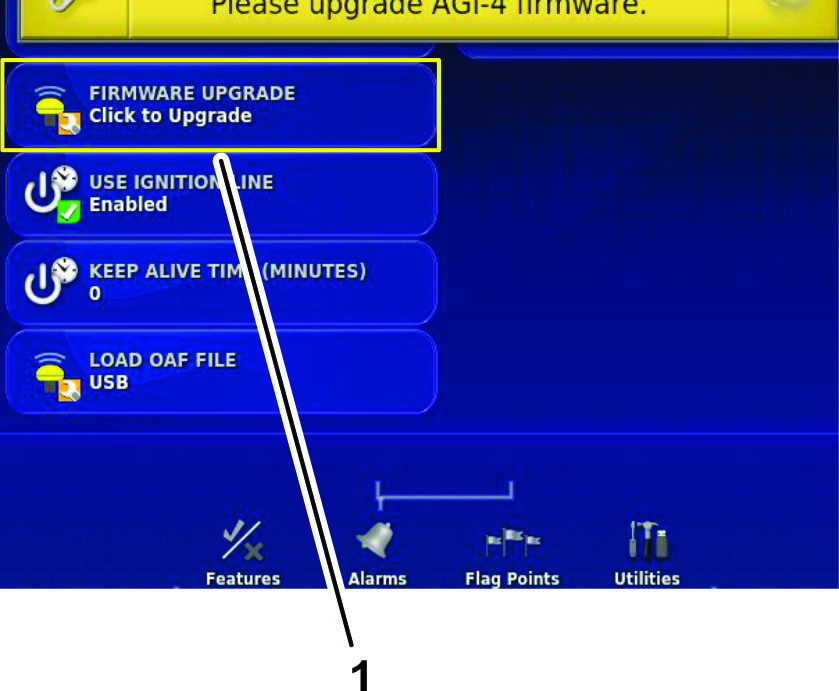 |
|||
|
1. Ícone que leva ao menu de configurações |
|||
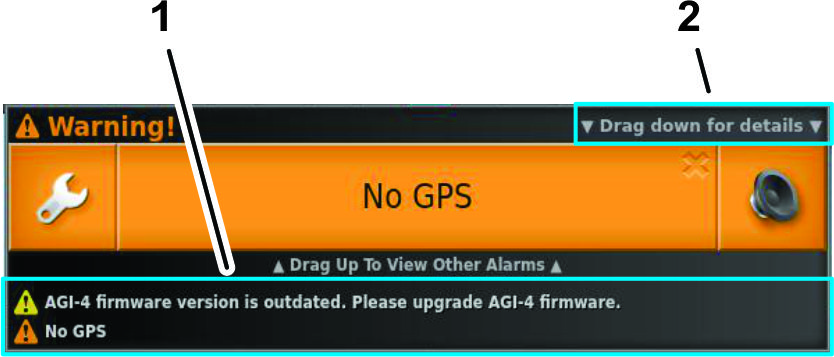 |
As mensagens de aviso indicam a necessidade de realizar uma ação corretiva antes de utilizar a máquina. |
||
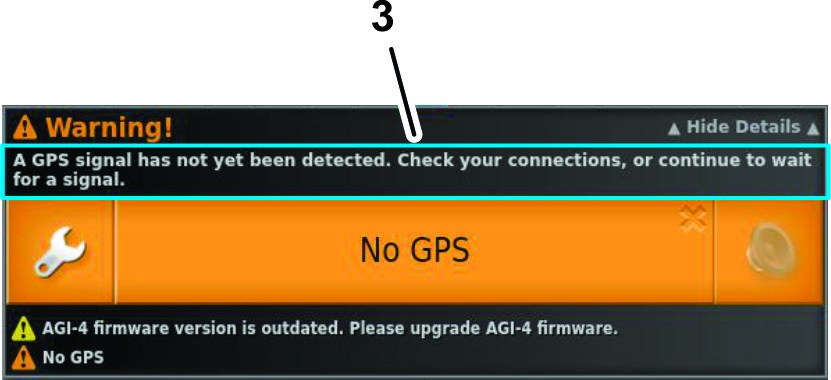 |
|||
|
1. Informações sobre ações corretivas |
2. Ícone de detalhes (deslizar para baixo) |
3. Detalhes da mensagem |
|
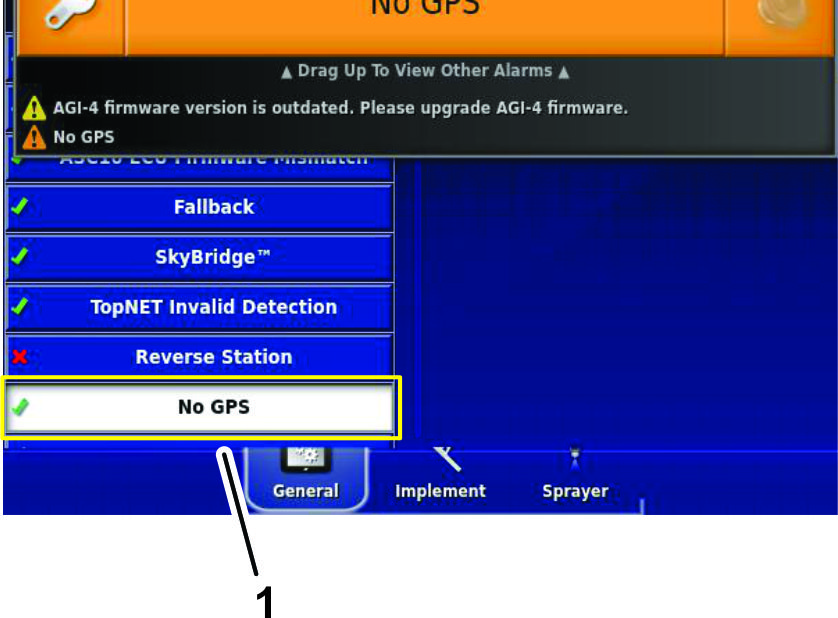 |
|||
|
1. Leva ao menu de configuração |
|||
Utilizar o gestor de inventário
Especificações do dispositivo de armazenamento USB
-
USB 3.0
-
8 GB ou superior
-
Compatível com Linux
Utilização de dispositivos de armazenamento USB
-
Introduza um dispositivo de armazenamento USB na porta USB.
-
Guarde ou transfira as informações para e a partir de um dispositivo de armazenamento USB utilizando o gestor de inventário.
-
Na parte inferior do ecrã da consola, deslize para cima para aceder à barra de menu suspenso.
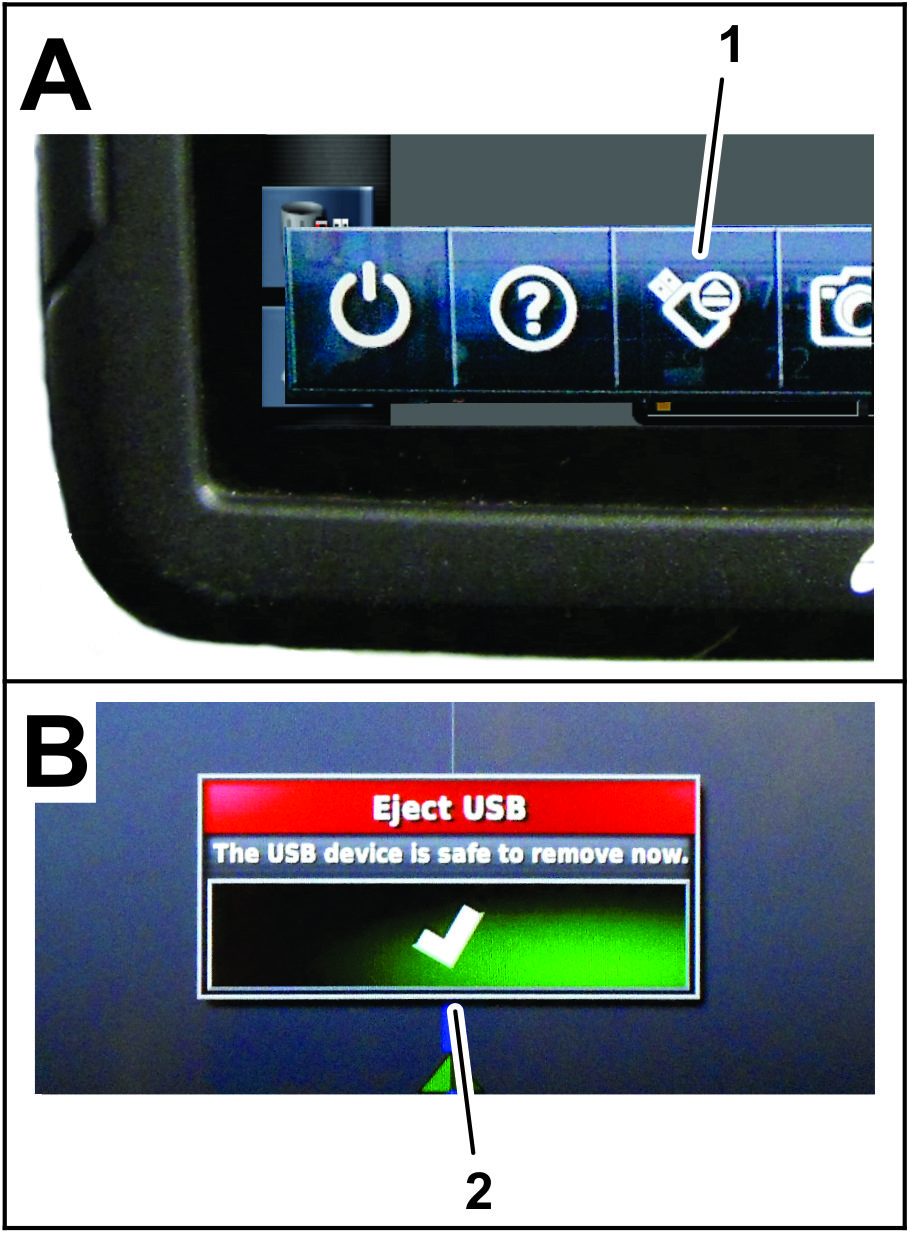
-
Prima o ícone de ejeção do dispositivo USB.
-
Na caixa de diálogo de ejeção do dispositivo USB, prima o ícone de confirmação e remova o dispositivo de armazenamento USB.
Importação e exportação
Abra o INVENTORY MANAGER (gestor de inventário) para importar e exportar informações. Prima CATEGORIES (categorias) para ver as informações que podem ser exportadas.
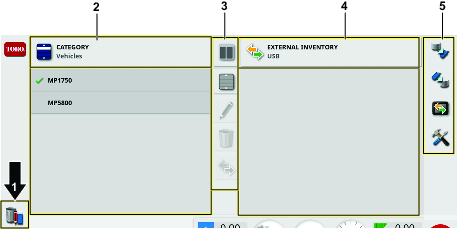
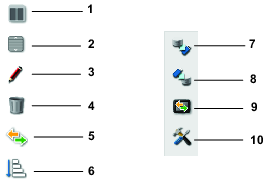
Exportação de tarefas e relatórios das tarefas
-
Selecione tarefas da lista suspensa de categorias.
-
Selecione as tarefas na lista do lado esquerdo.
-
Selecione o ícone “copiar”.
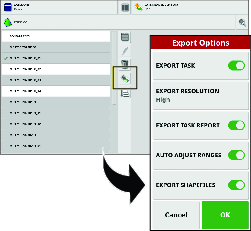
-
Selecione os dados da(s) tarefa(s) que deseja exportar.
Note: Selecionar "Export shapefiles” (exportar shapefile) irá gerar shapefiles de cobertura, grupo de linhas guia e limite. Os ficheiros serão guardados num ficheiro de registo temporal em D:\Reports.
Selecione ajuste automático de intervalos, caso necessário: se existirem dados que utilizaram um legenda de cor, as cores utilizadas no sombreamento do mapa do relatório são alteradas de forma a que a variação máxima nas cores seja utilizada para ilustrar taxas de rendimento.
Criar uma cópia de segurança
Esta opção irá criar uma cópia de segurança de todos os itens do inventário ou definições do utilizador num dispositivo USB.
Selecione o ícone BACKUP (cópia de segurança).
Note: Os dados existentes no dispositivo USB serão eliminados.
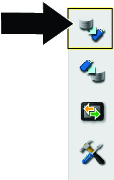
Restauração de um ficheiro de cópia de segurança (inventário completo)
Esta opção restaura todos os itens do inventário ou definições do utilizador.
Esta função normalmente é utilizada para manutenções.
Selecione o ícone RESTORE (restaurar)
Note: Esta ação irá substituir quaisquer dados na consola de controlo e é utilizada para restaurar conteúdos de uma cópia de segurança num dispositivo USB.
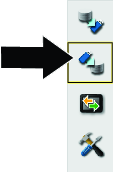
Intercâmbio de dados das tarefas
Esta função irá copiar ou mover todos os dados das tarefas da consola de controlo para o dispositivo USB.
-
Selecione o ícone EXCHANGE TASK DATA (intercambiar dados das tarefas).
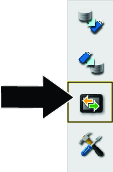
-
Selecione o modo de exportação:
-
Manter todos os dados das tarefas após a exportação: todos os dados das tarefas são guardados na consola de controlo.
-
Eliminar apenas tarefas após a exportação: todas as tarefas são eliminadas da consola de controlo, mas dados como campos, produtos e aplicações são guardados.
-
Eliminar todos os dados das tarefas após a exportação: todos os dados das tarefas são eliminados da consola de controlo.
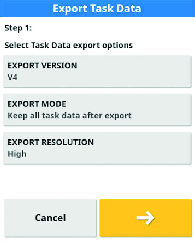
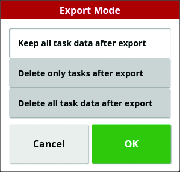
-
Gerir os dados das tarefas
O menu de tarefas seleciona ou define informações específicas associadas à área escolhida. Utilize este menu para armazenar informações, manter registos e gerar relatórios de atividades.
Compreensão do botão de tarefas
| Ícone | Descrição | Estado do interruptor principal |
|---|---|---|
 | Prima este ícone para criar e iniciar uma nova tarefa. |  |
 | Prima este ícone para iniciar uma tarefa que está selecionada. |  |
 | Prima para exibir erros que estão a impedir a execução de uma tarefa. |  |
 | Está a ser executada uma tarefa e os dados estão a ser registados. |  |
 |
||
 | Prima este ícone para pausar a tarefa. |  |
 | Prima este ícone para concluir a tarefa. |  |
O interruptor principal está conectado ao botão de tarefas. Selecione ou crie uma tarefa para ativar o interruptor principal para iniciar a pulverização.
Criar uma tarefa de pulverização
Consulte a secção Criar uma tarefa de pulverização.
Seleção de uma tarefa existente
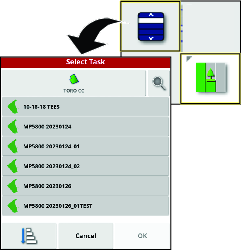
Configuração de uma nova região das tarefas
-
Selecione um campo, certifique-se de que existe um limite no campo e que o limite está categorizado.
-
Prima o ícone TASK MENU (menu de tarefas).
-
Prima o ícone CONFIGURE TASK REGIONS (configurar regiões das tarefas).
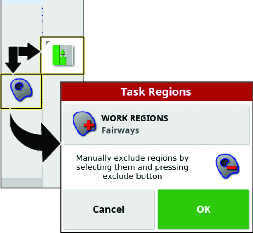
-
No menu de regiões das tarefas, selecione um dos tipos de região abaixo:
-
Prima o ícone WORK REGIONS (regiões de trabalho) a serem pulverizadas (p. ex. fairways, greens, ou tees).
-
Prima o ícone EXCLUDED REGIONS (regiões excluídas) que não serão pulverizadas (bunkers, árvores, obstáculos, etc.).
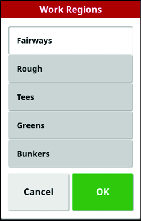
-
-
Prima o ícone de confirmação
Registo dos detalhes das tarefas
-
Selecione ou crie uma nova tarefa.
-
Prima o ícone TASK MENU (menu de tarefas).
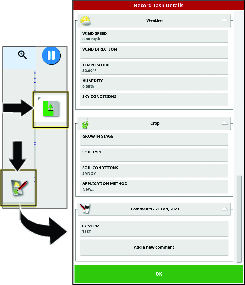
-
Prima o ícone de informações da tarefa.
-
Prima os ícones para os tipos de informação da tarefa, introduza a informação específica e prima o ícone de confirmação.
Tipos de informação
Tempo
Cultivo
Velocidade do vento
Estágio de desenvolvimento
Direção do vento
Tipo de solo
Temperatura
Condições do solo
Humidade
Método de aplicação
Condições de nebulosidade
Limpar as informações das tarefas
É possível limpar as informações da tarefa ativa, incluindo anotações e dados dos contadores; a consola de controlo mantém as informações dos registos das tarefas.
Note: As informações partilhadas não podem ser limpas.
-
Prima o ícone TASK MENU (menu de tarefas).
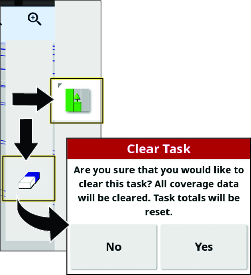
-
Prima o ícone CLEAR TASK DATA (limpar dados da tarefa).
-
Prima o ícone Yes (sim) na caixa de diálogo de limpeza da tarefa.
Gerir as informações dos campos
Seleção de um campo
-
Prima o ícone FIELD MENU (menu de campos) e prima o ícone , o ícone SELECT FIELD (selecionar campo).
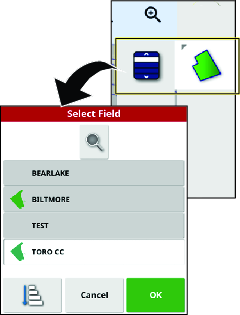
-
Na lista de seleção de campos, prima o ícone Field (campo) a ser pulverizado e prima o ícone de confirmação.
Note: Descarregue o campo selecionado premindo o FIELD MENU (menu de campos) e prima o ícone UNLOAD FIELD (descarregar campo).
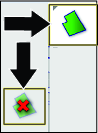
Demarcação do limite de campo
Important: Os limites que cria e guarda são precisos e repetíveis apenas se o limite for criado enquanto utiliza uma correção RTK totalmente fixa.
Iniciar a demarcação do limite
-
Conduza a máquina para o campo ativo.
-
Alinhe a parte central externa da roda dianteira esquerda no ponto inicial do limite do novo campo.
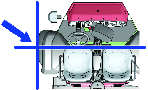
-
Prima o ícone FIELD MENU (menu de campos) e o ícone RECORD FIELD BOUNDARY (demarcar limite do campo).
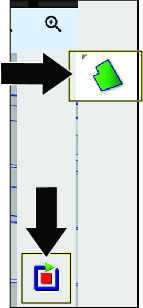
-
Conduza a máquina ao longo dos limites do campo para demarcar o perímetro.
Note: É possível conduzir a máquina em velocidade reduzida e pará-la conforme necessário durante a demarcação.
Pausar a demarcação do limite
É possível pausar a demarcação do limite do campo caso seja necessário manobrar a máquina numa área com espaço restrito.
-
Pare a máquina.
-
Prima o ícone PAUSE FIELD BOUNDARY RECORDING (pausar demarcação do limite do campo).
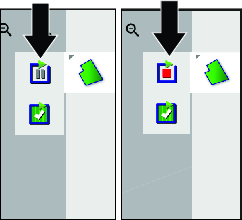
-
Alinhe a máquina na posição.
-
Prima o ícone RECORD FIELD BOUNDARY (demarcar limite do campo) para retomar a demarcação e continue a conduzir a máquina ao longo dos limites para definir o perímetro.
Note: Ao retomar a demarcação, o sistema desenha uma linha reta entre o local onde pausou a demarcação e o local onde retomou a demarcação.
Conclusão da demarcação
-
Ao aproximar-se do ponto inicial da demarcação, pare a máquina.
-
Prima o ícone COMPLETE FIELD BOUNDARY RECORDING (concluir demarcação do limite do campo).
Note: A consola de controlo liga os vértices inicial e final com uma linha reta.
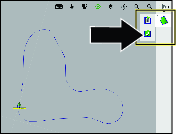
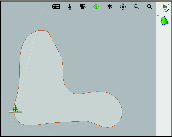
Criar uma Demarcação com Lados Retos
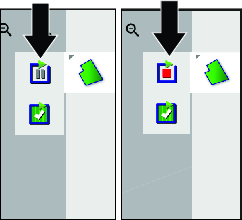
-
Alinhe a parte central externa da roda dianteira esquerda no primeiro vértice do limite do campo e pare a máquina.
-
Sem mover a máquina, prima o ícone RECORD FIELD BOUNDARY (demarcar limite do campo) e o ícone PAUSE FIELD BOUNDARY RECORDING (pausar demarcação do limite do campo).
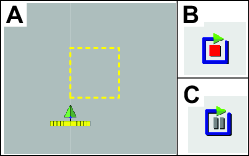
-
Conduza a máquina, alinhe a parte central externa da roda dianteira esquerda no próximo vértice do limite do campo, e pare a máquina.
-
Prima o ícone RECORD FIELD BOUNDARY (demarcar limite do campo) e o ícone PAUSE FIELD BOUNDARY RECORDING (pausar demarcação do limite do campo).
Note: A consola de controlo liga os 2 pontos com uma linha reta.
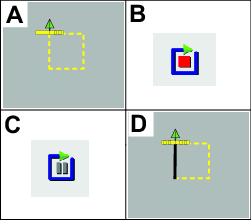
-
Repita os passos 3 e 4 para todos os pontos restantes, exceto o último ponto aberto.
-
Alinhe a parte central externa da roda dianteira esquerda no último ponto e pare a máquina.
-
Prima o ícone COMPLETE FIELD BOUNDARY RECORDING (concluir demarcação do limite do campo).
Note: A consola de controlo liga os pontos inicial e final com uma linha reta.
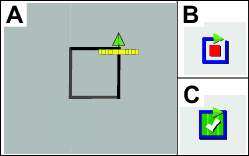
Demarcar um Limite a Partir de uma Área de Cobertura
Este procedimento descreve como criar limites a partir de áreas de cobertura gravadas anteriormente. Com a pulverização de água apenas pela secção central, é possível utilizar este procedimento para criar limites de exclusão para trilhas de carrinhos de golfe.
-
Estacione a máquina perto da área de cobertura que servirá de base para demarcar o limite de um campo.
-
Prima o ícone Field (campo) e prima o ícone Create Boundary from Coverage (demarcar limite a partir de área de cobertura).
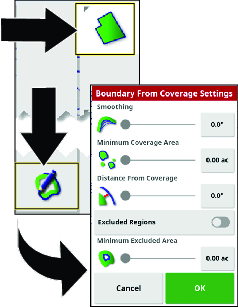
-
Prima o ícone de número ou cursor para atualizar as definições.
-
O controlo de regularização define o tamanho mínimo de uma lacuna de cobertura para que esta seja automaticamente preenchida ao se demarcar um limite de campo a partir de uma área de cobertura.
-
A área mínima de cobertura serve para excluir áreas de cobertura menores que o valor ajustado (não são incluídas na demarcação do limite).
-
A configuração de distância da área de cobertura serve para ampliar o limite demarcado até à distância especificada da área de cobertura.
-
A configuração de área excluída mínima permite evitar que sejam criadas regiões excluídas menores do que o valor mínimo especificado.
-
-
Prima o ícone EXCLUDED REGIONS (regiões excluídas) para demarcar limites para áreas de cobertura que não devem ser pulverizadas.
Note: A ativação de regiões excluídas permite excluir regiões de lacunas da área de cobertura.
Edição de atributos de limite do campo
Os atributos de limite do campo servem para identificar individualmente os limites de um campo e indicar ao sistema as áreas onde o produto deve e não deve ser aplicado.
-
Work Region (região de trabalho) — região em que deve sempre ser aplicado o produto se utilizar o controlo automático de secções. Utilize as regiões de trabalho para áreas como relvado fino e grosso.
-
Excluded region (região excluída) — região em que não deve ser aplicado o produto se utilizar o controlo automático de secções. Utilize regiões excluídas para áreas como obstáculos de areia e de água, ou vias de passagem.
-
Categorized Region (região categorizada)
-
As regiões categorizadas são utilizadas em campos com vários limites.
-
A categorização de cada limite é útil quando se inclui limites na aplicação de determinado produto ou se exclui um limite na aplicação de outro produto.
-
Pode categorizar regiões para definir regiões de trabalho e regiões excluídas para a tarefa atual.
-
Além das regiões categorizadas pré-definidas, é possível criar novas regiões categorizadas para a aplicação ou exclusão de produtos com limites exclusivos.
Após gerar o limite, prima, com o dedo, o ecrã da consola ao lado da linha de limite até ser iluminado o ícone de seleção de limites. Em seguida, deslize o dedo até à linha de limite. Remova o dedo do ecrã e a caixa de diálogo de edição de limites abrir-se-á.
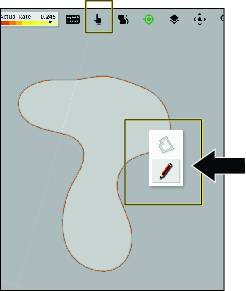
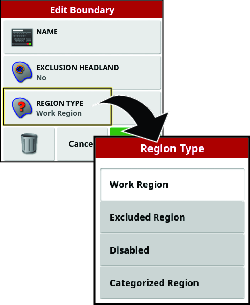
-
Atribuição de um nome a um limite de campo
Prima o ícone de nome, utilize o teclado virtual para introduzir o nome do limite e prima o ícone de confirmação.
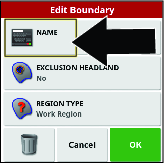
Configuração de um limite de campo de região de trabalho
-
Na caixa de diálogo de edição de limite, prima o ícone REGION TYPE (tipo de região).
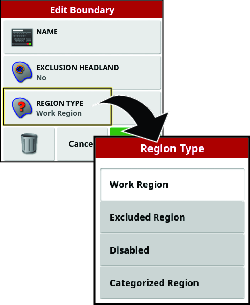
-
Na caixa de diálogo de edição de limite, prima o ícone WORK REGION (região de trabalho).
-
Selecione o tipo de regiões de trabalho e prima o ícone de confirmação.
Configurar um limite de campo de região excluída
Note: A configuração de um limite de campo de região excluída exclui permanentemente a pulverização nos limites do campo. Um limite de campo de região excluída é diferente de configurar uma tarefa com uma área excluída.
-
Na caixa de diálogo de edição de limite, prima o ícone REGION TYPE (tipo de região).
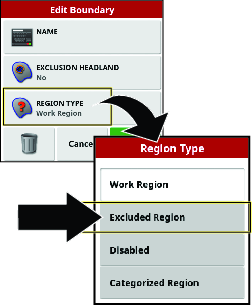
-
Selecione a região que deseja excluir e selecione o ícone de região com o sinal de menos (-).
Note: Selecione o ícone de região com o sinal de mais (+) para incluir a região novamente.
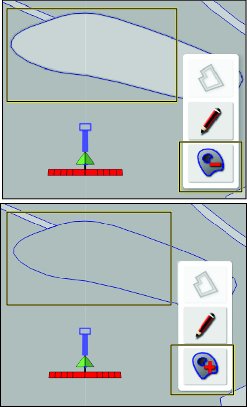
Configurar um limite de campo categorizado
-
Na caixa de diálogo de edição de limite, prima o ícone REGION TYPE (tipo de região).

-
Na caixa de diálogo do tipo de região, prima o ícone CATEGORIZED REGION (região categorizada) e prima o ícone de confirmação.
-
Na caixa de diálogo de edição de limite, prima o ícone CATEGORY (categoria) para mostrar uma lista de tipos de categoria.
-
Na lista de tipos de categoria, prima o ícone de uma das categorias predefinidas ou selecione o ícone NEW . . . (NOVA . . .).
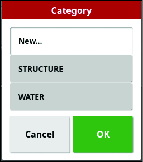
-
Ao ser mostrado o tipo de categoria selecionado, prima o ícone de confirmação.
Sinalização
É possível adicionar sinalizações no mapa da consola ao criar limites de campo ou durante a pulverização para identificar obstáculos ou outros pontos de interesse no campo.
Definir uma sinalização
-
Conduza a máquina até o local do terreno a ser sinalizado e pare a máquina.
-
Prima o ícone FIELD MENU (menu de campos) e o ícone SET FLAG POINT (definir sinalização).
Será mostrado o menu para adicionar a sinalização.
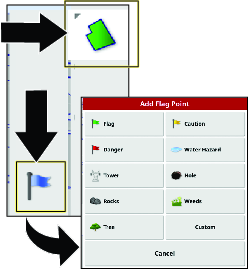
-
No menu que permite adicionar a sinalização, selecione um ícone de sinalização.
A sinalização é mostrada na consola na parte de trás do veículo.
Note: O ponto de aplicação da sinalização fica por baixo da máquina, na linha central, entre as rodas traseiras.
Aplicar uma sinalização personalizada
-
Conduza a máquina até o local do terreno a ser sinalizado e pare a máquina.
-
No menu que permite adicionar a sinalização, prima o ícone FIELD MENU (menu de campos) e o ícone SET FLAG POINT (definir sinalização).
-
Prima o ícone de sinalização CUSTOM (personalizada).
Será exibida a caixa de diálogo que permite adicionar a sinalização.
-
Na caixa de diálogo que permite adicionar a sinalização, prima um ícone de sinalização e prima o ícone FLAG POINT NAME (nome da sinalização).
Será exibido o teclado virtual.
-
No teclado virtual, introduza o nome da sinalização personalizada e prima o ícone de confirmação.
-
Na caixa de diálogo que permite adicionar a sinalização, prima o ícone de confirmação.
A sinalização é exibida na consola, na parte de trás do veículo.
Editar sinalizações
-
Prima, com o dedo, uma sinalização no ecrã da consola até surgir um pop-up da sinalização.
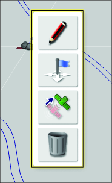
-
Remova o dedo do ecrã.
Será mostrado o menu de edição da sinalização.
Alterar o tipo de sinalização
-
No menu de edição da sinalização, prima o ícone CHANGE (alterar).
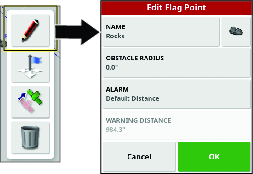
-
No menu de alteração da sinalização, altere o nome, ícone, raio do obstáculo ou distância de alarme.
Deslocar uma sinalização
-
No menu de edição da sinalização, prima o ícone MOVE (deslocar).
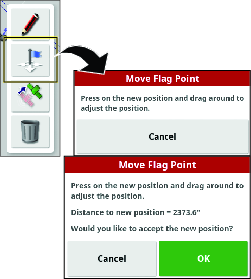
-
Arraste o ícone da sinalização para uma nova localização e prima o ícone de confirmação.
Eliminar uma sinalização
-
No menu de edição da sinalização, prima o ícone DELETE (eliminar).
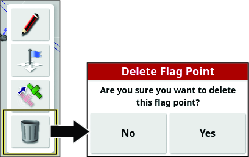
-
Na caixa de diálogo de eliminação da sinalização, prima o ícone YES (sim).
Definir o volume do depósito
-
Prima o ícone SPRAYER MENU (menu do pulverizador).
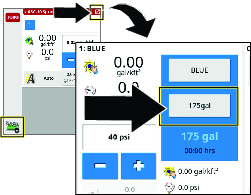
-
Prima o ícone VOLUME.
-
Use o teclado virtual no ecrã para introduzir um dos seguintes parâmetros:
Note: Prima os ícones INCREMENT VALUE (aumentar valor) ou DECREMENT VALUE (diminuir valor) para introduzir um valor predefinido de incremento do volume de produto.
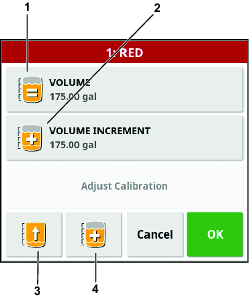
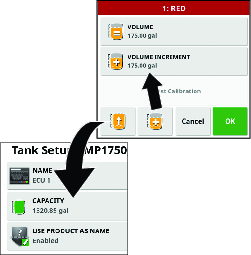
-
Se o depósito for abastecido com o produto final (p. ex.: uma mistura de água com produtos químicos), introduza o volume total de produto a ser abastecido, prima o ícone de confirmação e prima o ícone de confirmação na janela de abastecimento do depósito.
Note: O volume de água e produto é inferior ou igual à capacidade configurada do depósito.
-
Caso sejam adicionados produtos químicos na água de forma incremental, introduza o volume de água no depósito, prima o ícone de confirmação e prossiga para a secção 4.
Note: O volume de água e produto é inferior ou igual à capacidade configurada do depósito.
-
-
Caso sejam adicionados produtos químicos na água de forma incremental, prima o ícone VOLUME INCREMENTS (incrementos de volume).
-
No teclado numérico do ecrã, introduza o volume do incremento de produto (p. ex. produtos químicos na água) que será adicionado ao depósito e prima o ícone de confirmação.
P. ex.: incrementos de 19 L (5 galões), 114 L (30 galões), ou 208 L (55 galões).
-
Caso sejam adicionados produtos químicos na água de forma incremental, adicione o produto no depósito e prima o ícone INCREMENT AMOUNT OF PRODUCT (quantidade incremental de produto).
-
Para encher totalmente o depósito com água ou produto, basta premir o ícone FILL TANK TO CAPACITY (encher completamente o depósito).
-
Prima o ícone de confirmação e, na janela de abastecimento do depósito, prima novamente o ícone de confirmação.
Controlo da rampa ASC
Definir o modo de controlo
Note: Esta configuração define o nível de sobreposição entre os jatos dos bicos externos para passagens contíguas (em percentagem da área do jato).A configuração predefinida é 50.
-
Prima o ícone AUTO SECTION CONTROL (controlo automático de secções).
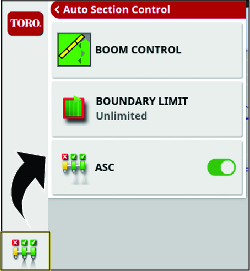
-
Prima o ícone BOOM CONTROL (controlo da rampa).
-
Defina a percentagem no CONTROL MODE (modo de controlo) para evitar sobreposição (0) ou lacunas (100).
-
Evitar sobreposições pode criar espaços em que o produto não é aplicado.
-
Evitar lacunas pode causar algumas sobreposições na aplicação.
-
-
Defina a distância em OVERLAP ENTERING COVERED AREA (área coberta sobreposta numa entrada) para definir a quantidade de sobreposição que deve ocorrer quando entra numa área concluída.
-
Defina a distância em OVERLAP EXITING COVERED AREA (área coberta sobreposta numa saída) para definir a quantidade de sobreposição que deve ocorrer quando sai de uma área concluída.
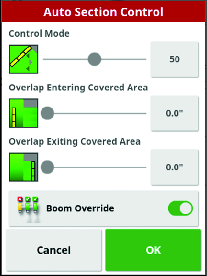
-
-
Defina o Boundary Limit (controlo limítrofe).
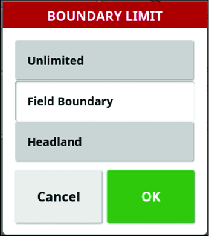
Selecionar uma técnica de pulverização
|
Auto section control (controlo automático de secções) |
Boundary Limit (controlo limítrofe) |
Rate Control (controlo da taxa) |
Descrição |
|
|---|---|---|---|---|
|
Field Boundary (limite do campo) | Ligado | Limite do campo | Automático |
|
|
Unlimited (ilimitado) | Ligado | Unlimited (ilimitado) | Auto |
|
|
Manual Section Control (controlo manual de secções) | Desligado | Field Boundary (limite do campo) | Auto |
|
|
Full Manual Control (controlo totalmente manual) | Desligado | Field Boundary (limite do campo) | Manual |
|
Controlo automático de secções
|
Configuração |
Descrição |
|---|---|
|
ASC ON |
A máquina controla as operações das secções individuais dos bicos. |
|
ASC OFF |
O operador controla as secções dos bicos como grupos com os interruptores das secções de pulverização esquerda, central e direita. |
Controlo limítrofe
|
Configuração |
Descrição |
|---|---|
|
FIELD BOUNDARY (limite do campo) |
A máquina liga as secções dos bicos quando o pulverizador entra nos limites do campo de uma região de trabalho. |
|
A máquina desliga as secções dos bicos quando o pulverizador entra nas regiões excluídas na região de trabalho. |
|
|
A máquina desliga as secções dos bicos quando o pulverizador sai dos limites de campo de uma região de trabalho. |
|
|
A máquina desliga as secções dos bicos para evitar sobreposições entre passagens. |
|
|
UNLIMITED (ilimitado) |
A máquina controla as secções dos bicos com controlo entre passagens, mas sem limite do campo. |
|
A máquina desliga as secções dos bicos para evitar sobreposições entre passagens. |
Controlo da taxa de aplicação
|
Configuração | Descrição |
|---|---|
|
Automatic (auto) |
A máquina controla a taxa de aplicação de acordo com a taxa definida para a tarefa ativa ou a taxa definida no painel de controlo do pulverizador. |
|
Manual |
O operador controla a taxa de aplicação durante a pulverização. |
|
Pressure (pressão) |
A máquina opera com a pressão definida para a tarefa de pulverização ativa. |
Configurar a máquina para cada método de pulverização
Método de pulverização: Field Boundary (limite do campo)
|
Auto Section Control (controlo automático de secções) |
Boundary Limit (limite do campo) |
Rate Control (controlo da taxa de aplicação) |
Descrição |
|
|---|---|---|---|---|
|
Limite do campo | Ligado | Field Boundary (limite do campo) | Auto |
|
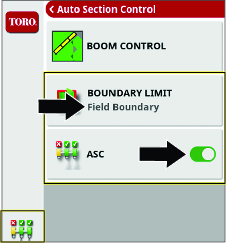 | 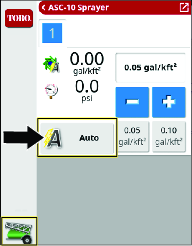 |
|||
Método de pulverização: Unlimited (ilimitado)
|
Auto Section Control (controlo automático de secções) |
Boundary Limit (limite do campo) |
Rate Control (controlo da taxa de aplicação) |
Descrição |
|
|---|---|---|---|---|
|
Unlimited (Ilimitado) | Ligado | Unlimited (ilimitado) | Auto |
|
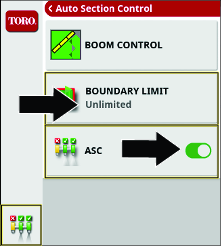 | 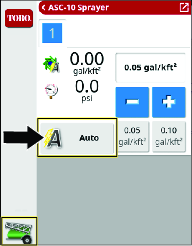 |
|||
Método de pulverização: Manual Section Control (controlo manual de secções)
|
Auto Section Control (controlo automático de secções) |
Boundary Limit (limite do campo) |
Rate Control (controlo da taxa de aplicação) |
Description |
|
|---|---|---|---|---|
|
Manual Section Control (Ilimitado) | Desligado | Field Boundary (limite do campo) | Auto |
|
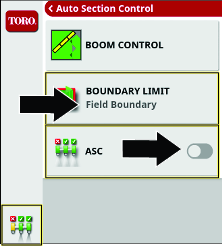 | 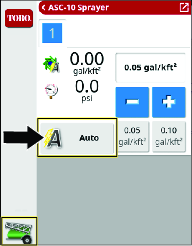 |
|||
Método de pulverização: Full Manual (totalmente manual)
|
Auto Section Control (controlo automático de secções) |
Boundary Limit (limite do campo) |
Rate Control (controlo da taxa de aplicação) |
Descrição |
|
|---|---|---|---|---|
|
Full Manual Control (controlo totalmente manual) | Desligado | Field Boundary (limite do campo) | Manual |
|
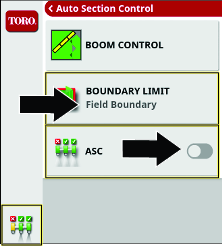 | 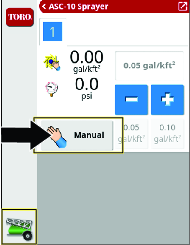 |
|||
Configurar os controlos do pulverizador para uma nova tarefa
Criar um bico de pulverização
Note: A lista de normas ISO já está carregada no ecrã.
-
Clique em NEW NOZZLE... (novo bico...) ou COPY SELECTED NOZZLE (copiar bico selecionado) a partir do ecrã IMPLEMENT (aplicação).
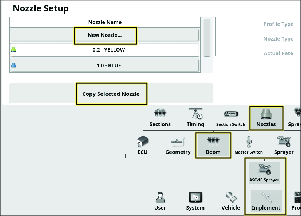
-
Utilize o assistente que permite criar um bico.

-
O seu novo bico aparecerá agora no menu de bicos da tarefa.
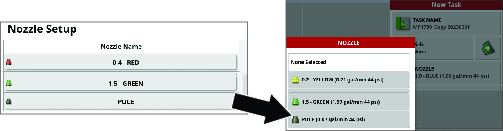
Selecionar o bico de pulverização — equilibrar as válvulas dos bicos
Important: Ao criar uma nova tarefa, o tamanho de bico utilizado como base pelo sistema GeoLink é mostrado no ecrã. Tem de utilizar o assistente de equilíbrio da válvula cada vez que alterar os bicos de pulverização.
-
Abasteça o depósito de pulverização com água limpa.
-
Certifique-se de que o travão de estacionamento está engatado e que o seletor de velocidades está na posição NEUTRAL (ponto-morto).
-
Ligue o motor, desça as secções da rampa de pulverização, coloque o interruptor da secção principal na posição OFF (desligado) e os 3 interruptores das secções na posição ON (ligado).
-
Verifique se a válvula de desvio de agitação está equilibrada e se a pressão do sistema de pulverização é superior a 2,07 bar (consulte o Manual do utilizador).
-
Prima o ícone de controlo da taxa de aplicação e deslize o dedo no ícone de ecrã inteiro, no canto superior direito da janela de controlos do pulverizador.
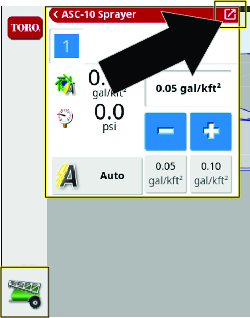
-
Prima o ícone de configuração e o ícone do assistente de equilíbrio de válvulas.
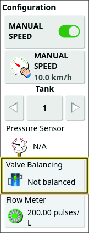
-
Siga os passos do assistente.
-
Selecione o bico.
Note: Se o bico para a taxa de aplicação que está a pulverizar não for exibido na lista, terá de criar um novo bico antes de utilizar o assistente de equilíbrio de válvulas.
-
Coloque a pressão em 2,75 bar.
-
Coloque o acelerador de 1/2 para 3/4 da aceleração máxima e defina o bloqueio do acelerador.
-
Na máquina, coloque o interruptor de secção principal na posição ON (ligado).
-
Aguarde até que a taxa do caudal do sistema estabilize e o ícone de bloqueio seja exibido na caixa de diálogo.
-
Utilize o ícone On/Off (ligado/desligado) para desligar a válvula da secção (vermelho). Prima o ícone de avanço.

-
Ajuste a pressão conforme necessário.
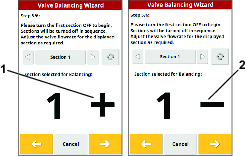
-
Quando a secção estiver equilibrada, será exibido um ecrã de informações e o ícone de secção seguinte desligar-se-á.
-
Certifique-se de que as válvulas de desvio estão ajustadas e prima o ícone de confirmação.
Note: Se as válvulas dos bicos não se equilibrarem, baixe a velocidade do motor e siga os passos do assistente novamente.
-
| Bico | Cor do bico | Taxa do caudal |
|---|---|---|
 0,2 0,2 | Amarelo | 0,8 L/min |
 0,4 0,4 | Vermelho | 1,5 L/min |
 0,5 0,5 | Castanho | 1,9 L/min |
 0,6 0,6 | Cinza | 2,3 L/min |
 0,8 0,8 | Branco | 3,0 L/min |
 1,0 1,0 | Azul | 3,8 L/min |
 1,5 1,5 | Verde | 5,7 L/min |
Selecionar o bico de pulverização
-
No menu de nova tarefa, selecione o ícone do bico.
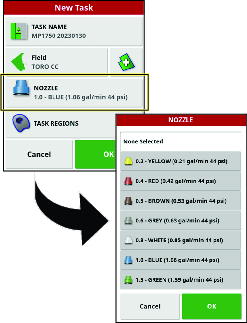
-
Na lista suspensa, selecione o bico correspondente à taxa de aplicação utilizada.
Note: Se o bico para a taxa de aplicação que está a pulverizar não for exibido na lista, terá de criar um novo bico antes de utilizar o assistente de equilíbrio de válvulas.
-
Prima o ícone de confirmação.
MachineLink
Converter dados antigos (apenas kit M2M-Retro)
Utilize este processo para transferir dados do seu software 4.XX e convertê-los para a versão 5.XX.
Important: Certifique-se de que tem a antena de alto ganho instalada (vendida em separado); consulte o Kit de acabamento GeoLink do seu modelo.
-
Navegue até ao ecrã UTILITIES (utilitários) e selecione CONTROL SOFTWARE UPGRADE (atualização do software de controlo).
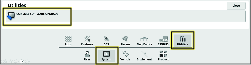
-
Insira o cabo USB da MachineLink na parte de trás do ecrã.
-
Navegue até ao ecrã LICENSES (licenças) e selecione IMPORT LICENSE DATA (importar dados de licenciamento).
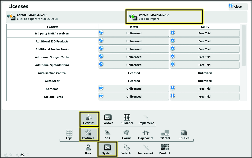
-
Ativar MachineLink.
Ativar MachineLink
A MachineLink proporciona a partilha de cobertura entre várias aplicações que operam no mesmo campo.
Note: Certifique-se de que tem a antena de alto ganho (vendida em separado) conectada ao modem; consulte o kit de acabamento GeoLink.
-
Em SETUP (configuração), aceda a SYSTEM (sistema), FEATURES (funcionalidades) e depois IMPLEMENT (aplicação).
-
Altere MACHINELINK para ativado.
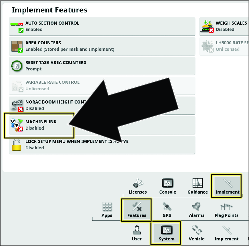
-
Certifique-se de que SHARED COVERAGE (cobertura partilhada) está destacado no MAP LAYERS MENU (menu de camadas do mapa).
-
A cobertura partilhada exibirá a cobertura das máquinas MachineLink no mesmo campo.
-
As máquinas remotas exibirão veículos no mapa que estão conectados à rede.
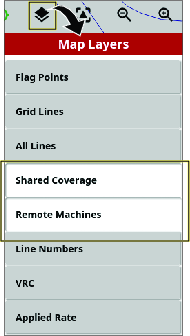
-
Aderir a uma tarefa partilhada
A MachineLink permite que as máquinas próximas sejam notificadas de que existe uma nova tarefa partilhada disponível; consulte a secção MachineLink.
-
Selecione OK ou selecione a opção JOIN TASK (aderir à tarefa) no TASK MENU (menu de tarefas).
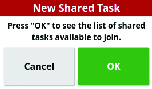
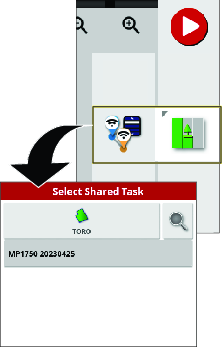
-
Selecione uma tarefa para aderir.
Note: O produto a ser aplicado remotamente deve corresponder aos produtos da aplicação local.
O sistema irá fazer corresponder os produtos utilizados remotamente aos produtos da máquina local:
-
Correspondendo os produtos que foram associados anteriormente.
-
Correspondendo os nomes dos produtos.
-
Correspondendo as atribuições anteriores ou os nomes dos produtos.
O ecrã abaixo irá ser exibido se os produtos não corresponderem.
-
O produto da tarefa irá exibir o produto aplicado remotamente.
-
O produto local irá exibir o produto aplicado localmente.
-
O(s) depósito(s) irão indicar o depósito que contém o produto.
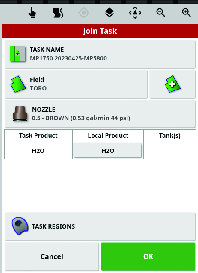
-
-
Prima OK para aderir à tarefa.
Note: Será enviada uma notificação para a máquina que iniciou a tarefa.
Utilizar MachineLink
-
As máquinas terão um símbolo para mostrar se estão ou não conectadas.
Note: A antena Wi-Fi conectar-se-á até 0,4 km de distância.
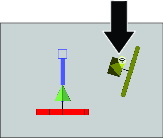
-
Prima e mantenha premido o ícone na máquina para exibir:
Note: Se a ligação Wi-Fi foi perdida, o ícone da máquina exibirá se está desligado e mantém-se na última posição conectada até obter ligação novamente. Quando o Wi-Fi é restabelecido, a máquina aparece na posição real e o ecrã exibirá cobertura partilhada atualizada.
-
O nome da consola.
-
O estado e quaisquer problemas de conexão.
-
Os produtos aplicados.
-
As áreas que foram cobertas.
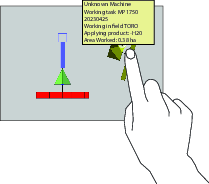
-
Cobertura partilhada
A cobertura local é exibida a verde claro.
A cobertura partilhada é exibida a verde escuro. Prima o ícone da máquina para destacar a cobertura partilhada num tom diferente para mostrar a cobertura específica de determinada aplicação.
Criar um "limite a partir da cobertura” utiliza as coberturas local e partilhada para criar o limite.
A taxa de aplicação pode ser selecionada como opção de cobertura. Uma vez que todas as máquinas partilham a mesma legenda de cobertura, terão o mesmo mapa de taxas de aplicação.
Se alterar campos ou tarefas num ecrã, mas depois voltar para a tarefa partilhada anterior, a cobertura partilhada não será exibida a menos que as outras máquinas ainda estejam a operar nesse campo ou recarreguem a mesma tarefa partilhada.
Se uma máquina sair do campo de cobertura partilhada, a cobertura dessa máquina ainda será exibida.
Note: A área total coberta apenas exibe a área coberta da aplicação local. A área restante calculada dentro de um limite não terá em conta a cobertura partilhada.
Configurar as definições Skybridge
-
Prima o menu SETUP (configuração).
-
Navegue até ao menu GPS CORRECTION SOURCE (fonte de correção GPS) através de SYSTEM — GPS — CORRECTION (sistema — GPS — correção).
-
Selecione GNSS e escolha GPS, GLONASS, BEIDOU E GALILEO.
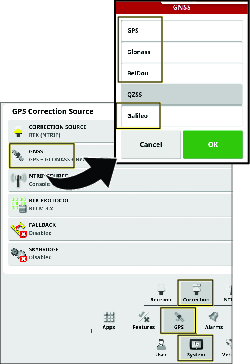
-
Selecione SKYBRIDGE e escolha ENABLED (ativado).
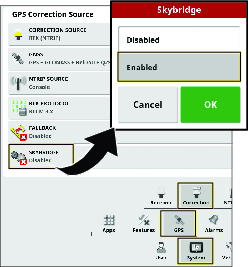
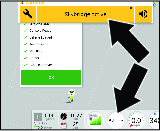
-
Conduza a máquina para uma zona aberta e certifique-se de que o RKT é exibido no painel de instrumentos.

-
O Skybridge irá convergir dentro de 30 a 40 minutos e será exibido RTK + SKYBRIDGE no painel de instrumentos.

Durante a utilização, o painel de instrumentos exibe o estado da correção atual com base no sinal mais intenso (RTK, Skybridge, Float RTK ou GPS) disponível num determinado momento e localização.
Assistência técnica
Muitos erros são identificados por um código de erro ou código de avaria. Também é possível visualizar os erros no ecrã. Alguns erros são comuns e corrigíveis. Para outros erros ou se o problema persistir, anote sempre a mensagem de erro, incluindo os códigos exibidos, se houver, e comunique ao seu distribuidor, ou entre em contacto com o seu distribuidor autorizado da Toro ou Toro GeoLink Support (suporte GeoLink da Toro).
Identificar informações do sistema
-
Prima o ícone System Information (informações do sistema) (Toro) no canto superior esquerdo do ecrã.
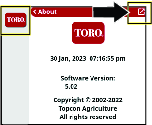
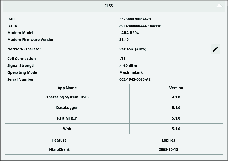
-
Na minijanela de informações do sistema, prima o ícone de ecrã inteiro.
-
Use a barra de deslocação para visualizar os seguintes tipos de informações do sistema:
-
Console (consola)
-
GPS receiver (recetor GPS)
-
Steering controller (controlador de direção) (kit opcional)
-
Wireless network (rede sem fios)
-
Verificar o RTK e as informações de correção
-
Conduza a máquina a uma área externa, longe de edificações e linhas de energia elétrica.
-
Engate o travão de estacionamento.
-
Na consola do GeoLink, prima o ícone GPS INFORMATION (informações de GPS).
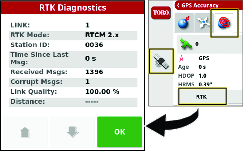
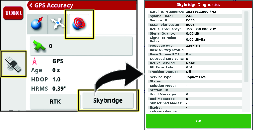
-
Prima o ícone RTK e, na respetiva caixa de diálogo de diagnósticos RTK, verifique se a qualidade da ligação é igual ou superior a 50%.
-
Prima o ícone de confirmação para fechar a caixa de diálogo.
Note: Se o sinal do modem for igual ou inferior a -100 bDm, entre em contacto com o seu distribuidor autorizado da Toro ou com o Toro GeoLink Support (suporte GeoLink da Toro).Se a qualidade da ligação RTK foi inferior a 50%, entre em contacto com o seu distribuidor autorizado da Toro ou com o Toro GeoLink Support (suporte GeoLink da Toro).
Assistência remota
Introduzir um PIN de apoio técnico
-
Entre em contacto com o suporte da Toro para solicitar um PIN de apoio técnico.
-
No ecrã de configuração, prima o ícone USER (utilizador) e o ícone REMOTE SUPPORT (suporte remoto).
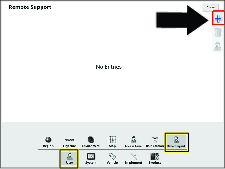
-
Se não houver registos de suporte técnico na janela de suporte remoto, prima o ícone ADD SUPPORT DESK (adicionar suporte técnico).
-
Prima o ícone DESK PIN (PIN de suporte técnico).
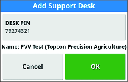
-
Introduza o código PIN.
-
No ecrã Add Support Desk (adicionar suporte técnico), prima o ícone de confirmação.
Note: A consola guarda as informações de suporte na memória.
Ligar para a central de suporte
-
Para obter suporte, prima o ícone SUPPORT DESK (suporte técnico) guardado na lista de suporte técnico.
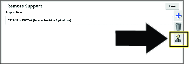
-
Prima o ícone REQUEST SUPPORT FROM DESK (solicitar suporte técnico).
Aparecerá a caixa de diálogo de solicitação de suporte, e depois a caixa de diálogo de sessão de suporte ativa.
Note: O representante do suporte liga-se remotamente à consola.
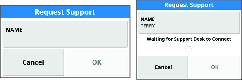
Sugestões de utilização
Melhorar a correção RTK
Reduza a velocidade da máquina ao aproximar-se de uma área com problemas conhecidos de correção RTK.
Utilizar o controlo manual
Para aumentar a pressão no tubo e misturar produtos químicos, utilize o controlo manual para aumentar a pressão.
Melhorar o tempo de resposta da taxa de aplicação
Ajuste o valor pré-definido de agitação (PWM) em aproximadamente 0,69 bar acima da pressão de pulverização-alvo.
Criar uma cópia de segurança dos dados exibidos
Consulte a secção Utilizar o gestor de inventário.
Limpar o ecrã
Quando necessário, limpe o ecrã com água e sabão neutro.
Note: Evite usar produtos para limpeza de vidros ou que contenham solventes.
Resolução de problemas
| Problem | Possible Cause | Corrective Action |
|---|---|---|
| Não há alimentação elétrica ao ecrã. |
|
|
| O pulverizador não funciona. |
|
|
| O alarme sem GPS está ligado. |
|
|
| O pulverizador pulveriza fora dos limites. |
|
|
| Não é possível demarcar limites. |
|
|
| A máquina não é apresentada no visor. |
|
|
| As luzes não piscam no recetor GPS localizado no ROPS. |
|
|
| A pressão não é suficiente. |
|
|
| As luzes do controlador não acendem no controlador ASC 10. |
|
|
| A velocidade não é apresentada na consola de controlo quando a máquina se move. |
|
|
| Existe condensação no interior do ecrã da consola de controlo. |
|
|
| A consola de controlo apresenta uma notificação de relatório de falha. |
|
|